高中信息技术《图形图像的加工》优质课教学设计教案Word格式文档下载.docx
《高中信息技术《图形图像的加工》优质课教学设计教案Word格式文档下载.docx》由会员分享,可在线阅读,更多相关《高中信息技术《图形图像的加工》优质课教学设计教案Word格式文档下载.docx(11页珍藏版)》请在冰豆网上搜索。
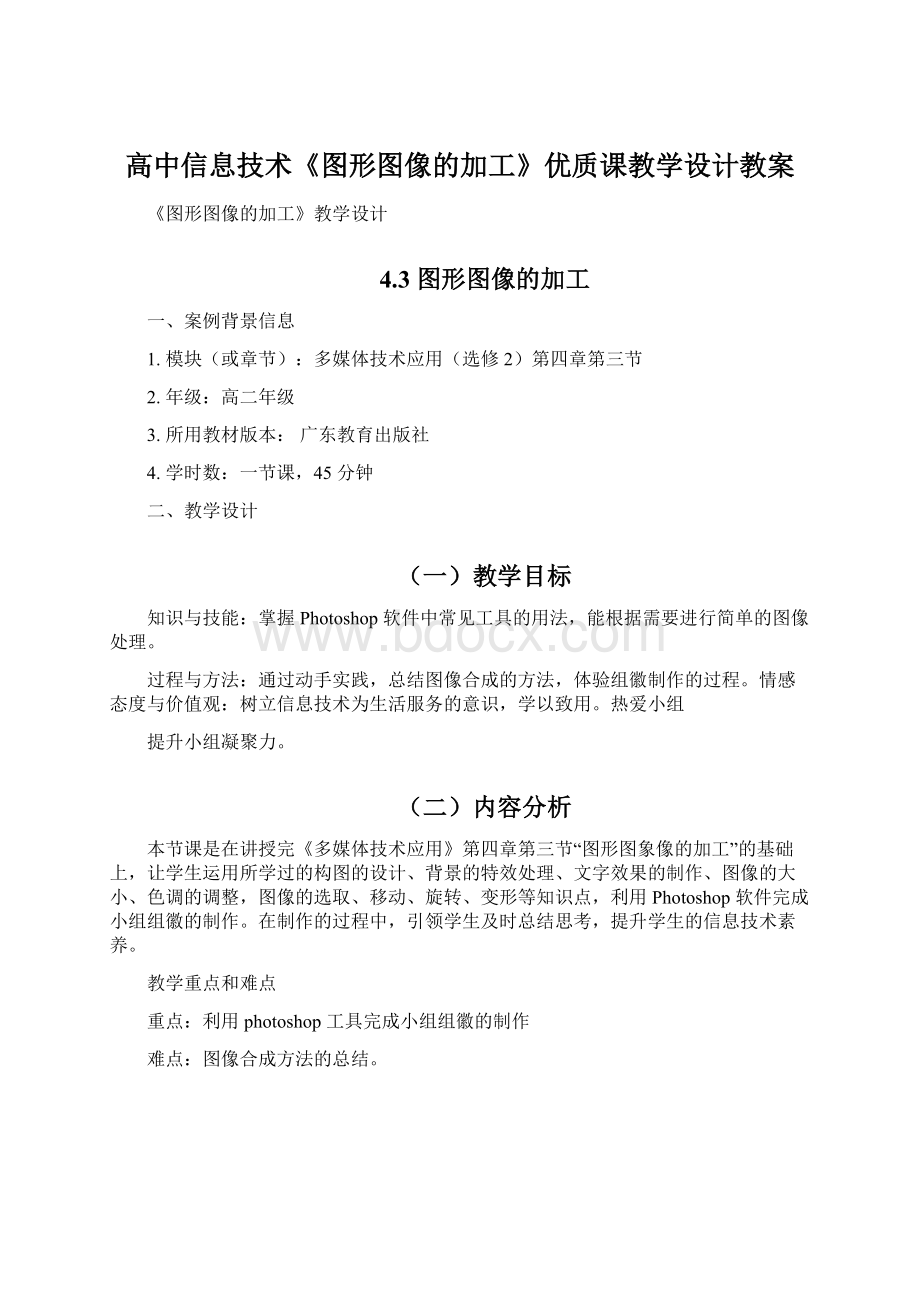
树立信息技术为生活服务的意识,学以致用。
热爱小组
提升小组凝聚力。
(二)内容分析
本节课是在讲授完《多媒体技术应用》第四章第三节“图形图象像的加工”的基础上,让学生运用所学过的构图的设计、背景的特效处理、文字效果的制作、图像的大小、色调的调整,图像的选取、移动、旋转、变形等知识点,利用Photoshop软件完成小组组徽的制作。
在制作的过程中,引领学生及时总结思考,提升学生的信息技术素养。
教学重点和难点
重点:
利用photoshop工具完成小组组徽的制作
难点:
图像合成方法的总结。
(三)学生分析
学生为高二学生,对word、ppt等多媒体软件有较熟练的操作技巧,对电脑的常规操作也有一定的基础。
学生大部分没有接触过photoshop软件,但是同学们可以在其他软件的使用基础上进行迁移,photoshop可以快速入门。
小组文化建设为各小组开展活动奠定良好基础。
高二学生刚刚参加了远足活动,班级凝聚力、小组凝聚力都上升到了新的高度。
在这样的情境下,利用技术工具来制作组徽,同学们的学习兴趣非常浓厚,课堂参与度高,学习成果突出。
(四)教学策略设计
教学方法设计:
在本节课的教学中,从学生刚刚结束的65公里远足拉练活动作为情景引入,渲染小组文化的重要性,提出制作小组组徽的学习任务。
在任务驱动下,学生的学习动机被有效激发。
在学生学习的过程中,重点引导学生通过word等软件进行迁移,让学生掌握图像合成的方法。
最后让学生展示各小组的文化,体现学以致用,技术服务生活。
(五)学习过程
1.导入课堂:
展示学生刚参加的65公里远足照片。
教师:
我们每个小组都是一个团结奋进的群体,各个小组都有自己独特的文化。
小组组徽是每个小组文化精神的凝练。
是一个特殊的符号。
看到这个小组的组徽首先就能够对这个小组产生整体的印象。
本节课任务:
用信息技术工具,动手实践制作小组组徽!
2.学习目标解读
热爱小组,提升小组凝聚力。
3.分解训练
内容:
分解练习photoshop常用工具的用法要求:
1.按照学案提示自主学习
2.高效学习、积极操作
3.总结操作方法,有疑难问题注意记录,准备讨论解决。
4.完成学案上的自主评价量规表。
5.完成快的同学研究学案最后的拓展提升。
4.合作探究
学生以小组为单位展开交流。
同时解决三个问题:
内容:
1.操作过程中,有哪些疑难问题?
2.进行图像合成的方法有哪些?
如何提高操作效率?
3.各自小组组徽应该包含哪些元素?
如何制作?
要求:
1.一边操作,一边讨论,总结操作方法,解决疑难问题。
2.小组长调控好节奏,确保每个同学高效投入。
3.起立快、静、齐。
5.精彩展示
展示一:
如何综合运用软件工具制作圆环?
展示二:
图像合成的方法有哪些?
问题提示:
计算机的操作是相同的
我们进行文件复制时,可以通过菜单中的复制命令进行。
更多的时候,我们通过直接拖动来实现文件复制。
总结图像合成的方法:
常用的快捷键操作:
复制ctrl+c
粘贴ctrl+v
变形ctrl+t
反选ctrl+shift+i
取消选择ctrl+d
撤销操作ctrl+alt+z
回扣目标:
请各位同学通过小组组徽的制作来深入练习刚才总结的操作方法
6.综合实践
1.主题突出,体现小组特色。
2.深入实践刚才讨论的内容,继续提升总结。
3.把握好时间,提高效率。
7.提交作品
各个小组在小组长的带领下选出最优秀的作品,代表小组参加班级内的评选组
织解说语言,解读自己的小组组徽。
8.最佳小组组徽设计奖评选
各个小组分别解读自己小组的代表作品。
评分:
每个小组有三个小红花,作为作品的评价。
各小组解读完作品后,请将你
的选票贴至各个小组处。
9.总结完善
结合各组的优点,继续总结完善自己的作品。
附:
学生导学案
小组组徽制作——Photoshop图像处理
【学习目标】
1、掌握Photoshop软件中常见工具的用法,能根据需要进行简单的图像处理。
2、通过动手实践,总结图像合成的方法,体验组徽制作的过程。
3、树立信息技术为生活服务的意识,学以致用。
【重、难点】
Phtoshop中选框工具、油漆桶工具、文字工具的用法。
使用工具完成有主题的完整作品。
【使用说明】
进行分解训练——探究操作方法——完成综合活动——上交作品——作品评价
【学习导航】
一、认识photoshop工具箱
photoshop工具箱中的常用工具(鼠标放置到工具上3秒钟会出现提示,点ft右键出现子
工具)
二、分解训练
1.新建一张图片
打开文件菜单,选择“新建”,新建一张空白图片。
宽度和高度都设置为600像素。
如右图:
2.
选择第一个选框工具,右ft,选择椭圆选框工具。
3.在空白处画圆型区域。
(提示:
如果按住shift键,画出的将是一个正圆)
4.利用油漆桶工具
在选择的区域中涂颜色。
(选择油漆桶工具后,点ft拾色器选择颜色。
拾色器在工具栏的下方,如图选择一个合适的颜色后,点ft确定,用油漆桶工具点ft选好的白色区域,一个圆便画好了。
拾色器
5.
点ft“选择”菜单里的“变换选区”,此时不要直接改变圆
的大小,要用比例进行缩放。
如右图,右图中,上方的“W”
和“H”分别代表宽度和高度的比例。
下图是改为75%后的结果。
6.用油漆桶工具重新进行涂色。
7,用魔棒选择圆环所在区域,点ft“编辑”里的“描边”,
设置宽度为5像素,如下图:
8.颜色处理完后,可以点ft“选择”菜单里的“取消选择”去掉选择的区域。
9.选择文字工具“
”,在图片中需要打字的地方点ft鼠标,出现闪烁的光标后,可以输
入文字。
选中输入文字,可以改变文字的字体、大小和颜色。
(如图下所示)
颜色
后用移动工具移动到圆环的位置。
)
如图所示:
分解训练完成后的效果图如图所示:
三、综合活动:
利用所给的素材进行图像合成,完成小组组徽的设置。
1.结合“魔棒工具”、“磁性套索工具”、“选框工具”进行所需图像的选择,选出相关区域
后,拷贝图像,粘贴到小组组徽图片文件中合成。
注意photoshop的图层。
3.
主题突出,体现小组特色。
思考:
1.图像合成的方法是什么?
如何操作更加简单?
2.如何解读自己制作的小组组徽?
【拓展】完成基本的操作可以探索下,本节课不做要求。
1、橡皮工具:
可以对选定区域的像素进行擦除。
2、钢笔工具:
可以用钢笔工具画出固定形状,右
键——建立选区,形成自己想要的形状,用油漆桶工具进行涂色。
(如果建立不了选区,则在屏幕左上方进行如下设置)
分解训练自主评价表
序号
层次
符合条件,请打钩
号
1
自主高效学习、积极操作
2
魔棒工具
移动工具
掌握了photoshop常用的工具的使用
文字工具
油漆桶工具
裁剪工具
3
根据操作,总结规律方法
4
根据操作,生成新的疑问